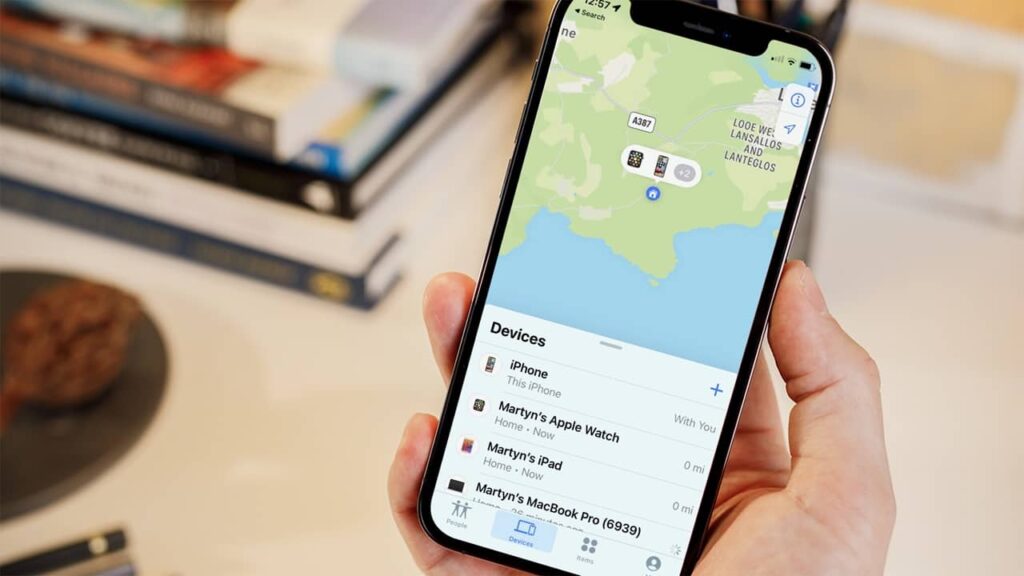Perdre son téléphone est une expérience pénible à vivre, car en perdant notre appareil, nous perdons aussi nos données personnelles stockées dedans. Mais perdre un iPhone est encore plus frustrant ! En effet, à part dire adieu à vos photos et vos vidéos non sauvegardés sur iCloud, vous perdez aussi un smartphone cher. Heureusement, grâce à la technologie d’Apple, il existe encore un espoir de retrouver votre appareil bien-aimé. Dans ce guide, nous allons explorer quelques astuces efficaces pour vous aider à localiser votre iPhone volé ou perdu dans la nature.
Que votre iPhone ait glissé de votre poche, ou que vous l’ayez oublié par inadvertance dans un café, ou qu’une personne mal intentionnée l’a subtilisé de votre sac, cet article est pour vous. Suivez le guide !
Sommaire
La méthode par excellence : utiliser Find My
Développé par Apple, Find My est un service de localisation exclusif aux appareils de la firme, permettant de retrouver rapidement et facilement un iPhone (ou un iPad) perdu ou volé. Il utilise une combinaison de signaux Bluetooth, Wi-Fi et cellulaire pour localiser l’appareil, même si ce dernier est hors ligne.
Vous pouvez également utiliser l’application Find My sur un autre appareil Apple ou accéder au site web d’iCloud pour localiser votre iPhone. Au cas où vous avez réussi à le tracer, vous pouvez le faire sonner à distance, afficher un message personnalisé sur l’écran, ou même effacer toutes les données à distance.
Ceci étant dit, il est temps de découvrir comment configurer Find My pour localiser votre iPhone.
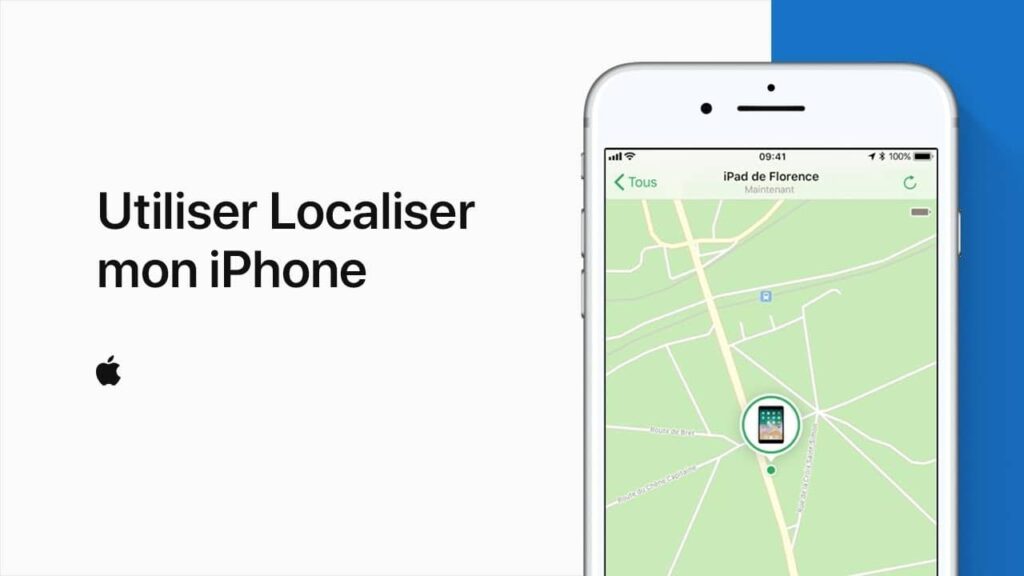
Étape 1 : configuration de Find My
Avant de commencer, nous tenons à rappeler que cette opération doit être effectuée au moment où vous paramétrez votre iPhone pour la première fois. Cela vous permettra de vous préparer au pire et de localiser aisément votre smartphone au cas où il est perdu ou volé. Ne vous inquiétez pas si vous ne voyez pas Find My sur votre iPhone : l’application sera opérationnelle en activant l’option Localiser.
Voici comment activer et configurer Find My sur votre iPhone :
- Rendez-vous dans l’application Réglages.
- Touchez votre nom tout en haut de l’écran.
- Appuyez sur l’option Localiser. Vous verrez s’afficher sur votre écran trois options de localisation.
- Basculez le curseur à côté des options « Localiser mon [nom de votre iPhone] », « Réseau localiser » et « Envoyer la dernière position » sur On.
Et voilà, vous avez réussi à activer Find My !
Ci-dessous quelques explications sur les options que vous avez récemment activées :
- Localiser mon [nom de votre iPhone] : la méthode de localisation par défaut de Find My.
- Réseau localiser : le réseau chiffré d’Apple qui « connecte » tous les appareils de la firme, permettant de localiser votre iPhone même lorsqu’il est hors ligne. À ne pas confondre avec le réseau de votre opérateur mobile.
- Envoyer la dernière position : fonctionnalité qui partage votre position à Apple quand votre iPhone est presque à plat.
Vous pouvez découvrir plus de détails dans la vidéo ci-dessous :
Étape 2 : localiser un iPhone volé ou perdu avec Find My
Une fois Find My activé, il vous sera facile de localiser et retrouver votre iPhone, même si le présumé voleur l’a éteint. Vous pouvez ensuite entamer quelques opérations de blocage ou de suppression de données à distance. Nous verrons cela plus bas dans cet article.
Pour le moment, nous allons vous montrer comment localiser votre iPhone avec Find My. Pour cela, vous aurez besoin d’un autre appareil Apple (iPad, iMac ou MacBook) avec naturellement l’application Localiser installé dessus. N’oubliez pas d’activer la fonctionnalité en allant sur Préférences système > Confidentialité et sécurité puis en cliquant sur Service de localisation.
Une fois cela fait, il est temps de passer aux choses sérieuses. Nous allons prendre exemple sur un iPhone sous iOS 17 :
- Lancez l’application Localiser sur l’appareil Apple de votre choix parmi ceux mentionnés ci-dessus.
- Une fois dans Localiser, cliquez sur l’onglet Appareils. L’application va alors afficher la position de votre iPhone perdu sur une carte.
- Si votre iPhone est en ligne, vous pouvez voir son nom affiché dans la liste des appareils connectés ainsi que sa position sur le plan.
Étape 3 : prendre les mesures nécessaires
Vous avez localisé votre iPhone ? Passez à la seconde étape, qui consiste à le suivre à la trace et à protéger les données stockées dedans. Pour ce faire, choisissez l’un des procédés ci-dessous :
- Faire émettre un son au téléphone. Si vous pensez que votre téléphone est tombé dans une zone proche de vous, ou si vous pensez que le voleur est encore dans les parages, c’est la technique à adopter. Vous allez ainsi pouvoir identifier votre iPhone au son et localiser précisément son emplacement.
- Afficher le chemin le plus court pour suivre votre iPhone à la trace. Vous pouvez le faire dans le plan affiché par l’application Localiser. Notez toutefois que cette astuce marche uniquement si votre iPhone est en ligne. Pensez alors à faire une capture d’écran au cas où…
- Verrouiller le téléphone. Ce procédé est indispensable afin que le voleur ne puisse pas accéder à votre iPhone volé. En bonus, vous pouvez laisser un message sur l’écran, pour aider la personne qui a retrouvé votre iPhone tombé de vous contacter.
VOIR AUSSI : Découvrez ce que seul l’iPhone 15 peut faire !
Comment localiser un iPhone perdu ou volé sans utiliser un autre appareil Apple ?
En situation d’urgence, il est rare qu’il y ait un autre appareil Apple dans la zone où vous êtes. Toutefois, le temps est un élément crucial afin d’augmenter les chances pour localiser votre iPhone (surtout s’il a été volé).
Alors, comment faire ? La réponse se tient en un mot : iCloud. En accédant au site d’iCloud, vous pouvez localiser votre iPhone comme si vous étiez sur l’application Localiser. La seule différence, c’est que vous ne pouvez pas afficher un itinéraire pour suivre le téléphone dans le cas où il s’affiche sur la carte. Néanmoins, il vous sera possible de lui faire émettre un son ou le verrouiller.
Nous vous montrons comment accéder au site d’iCloud depuis n’importe quel appareil :
- Connectez-vous à internet. (très important)
- Rendez-vous sur le site icloud.com/find.
- Appuyez sur Se connecter, puis entrez votre identifiant Apple.
C’est tout ! Une fois connecté, vous pouvez localiser votre iPhone perdu/volé.
Comment localiser mon iPhone avec un autre iPhone ?
Vous avez fait tomber votre iPhone, mais avez-vous un ami ou un membre de votre famille qui en possède ? La chance est de votre côté. Grâce à quelques fonctionnalités supplémentaires dans Localiser, vous pouvez retrouver votre iPhone à l’aide d’un autre l’iPhone. Il faut juste qu’il appartienne à quelqu’un avec qui vous avez partagé votre position via l’application.
Voici comment faire :
- Ouvrez Localiser sur l’iPhone de votre ami ou d’un membre de votre famille.
- Appuyez sur l’onglet Personnes en bas de l’écran, puis appuyez sur votre nom.
- Si votre iPhone est en ligne, votre avatar s’affichera sur le plan. Vous pouvez alors demander à obtenir un itinéraire pour le « rejoindre ».
Vous pouvez également entrer votre identifiant Apple depuis l’application Localiser de l’iPhone de votre ami :
- Toujours dans Localiser, appuyez sur l’onglet Moi.
- Appuyez sur Aider un ami.
- Entrez votre identifiant Apple.
Et c’est tout ! Vous allez ainsi accéder à votre compte iCloud et entamer les opérations de localisation comme décrites dans la partie 2.
VOIR AUSSI : Top réglages pour optimiser votre iPhone 15
Comment localiser un iPhone éteint ou hors ligne ?
Ce procédé est seulement valable si vous avez activé l’option Réseau Localiser sur votre iPhone perdu. Ci-dessous comment procéder :
Rendez-vous sur icloud.com/find et entrez votre identifiant Apple. Vous pouvez également utiliser l’application Localiser d’un autre appareil Apple en utilisant votre identifiant Apple.
Localisez votre iPhone. Si tout va bien, vous allez voir le nom de votre appareil s’afficher, avec la mention Hors ligne en dessous. Rassurez-vous : même si ce dernier est hors ligne, le réseau privé d’Apple peut afficher sa dernière position connue pour une durée de 7 jours maximum.
Regardez cette vidéo qui vous explique cette astuce en détail :
NuMedia est un média indépendant. Soutiens-nous en nous ajoutant à tes favoris sur Google Actualités :